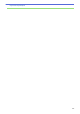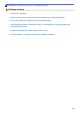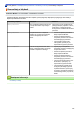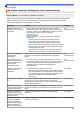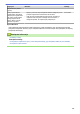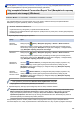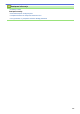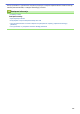Online User's Guide
Table Of Contents
- Podręcznik Użytkownika Online HL-L2312D/HL-L2357DW/HL-L2352DW/HL-L2372DN/HL-L2375DW
- Spis Treści
- Przed użyciem urządzenia Brother
- Wprowadzenie do urządzenia Brother
- Obsługa papieru
- Drukowanie
- Sieć
- Obsługiwane podstawowe funkcje sieciowe
- Oprogramowanie i narzędzia do zarządzania siecią
- Dodatkowe metody konfiguracji urządzenia Brother w sieci bezprzewodowej
- Przed skonfigurowaniem urządzenia Brother w sieci bezprzewodowej
- Konfiguracja urządzenia w sieci bezprzewodowej
- Konfiguracja urządzenia do pracy w sieci bezprzewodowej przy użyciu metody jednoprzyciskowej trybu Wi-Fi Protected Setup™ (WPS)
- Konfiguracja urządzenia do pracy w sieci bezprzewodowej przy użyciu metody PIN trybu Wi-Fi Protected Setup™ (WPS)
- Konfiguracja urządzenia do pracy w sieci bezprzewodowej przy użyciu Kreatora konfiguracji panelu sterowania urządzenia
- Konfiguracja urządzenia do pracy w sieci bezprzewodowej, gdy identyfikator SSID nie jest nadawany
- Korzystanie z Wi-Fi Direct®
- Drukowanie z urządzenia przenośnego za pośrednictwem sieci Wi-Fi Direct
- Konfiguracja sieci Wi-Fi Direct
- Konfiguracja sieci Wi-Fi Direct — informacje ogólne
- Konfiguracja sieci Wi-Fi Direct przy użyciu metody jednoprzyciskowej
- Konfiguracja sieci Wi-Fi Direct przy użyciu metody jednoprzyciskowej trybu Wi-Fi Protected Setup™ (WPS)
- Konfiguracja sieci Wi-Fi Direct przy użyciu metody z kodem PIN
- Konfiguracja sieci Wi-Fi Direct przy użyciu metody PIN trybu Wi-Fi Protected Setup™ (WPS)
- Ręczna konfiguracja sieci Wi-Fi Direct
- Zaawansowane funkcje sieciowe
- Informacje techniczne dla zaawansowanych użytkowników
- Bezpieczeństwo
- Blokada ustawień urządzenia
- Funkcje zabezpieczeń sieci
- Przed użyciem funkcji zabezpieczeń sieci
- Bezpieczne zarządzanie urządzeniem sieciowym przy użyciu protokołu SSL/TLS
- Wprowadzenie do protokołu SSL/TLS
- Certyfikaty i funkcja Zarządzanie przez przeglądarkę WWW
- Obsługiwane funkcje certyfikatu zabezpieczającego
- Tworzenie i instalowanie certyfikatu
- Przewodnik instalacji certyfikatu krok po kroku
- Tworzenie i instalowanie certyfikatu podpisanego samodzielnie
- Tworzenie i instalacja certyfikatu pochodzącego od Urzędu certyfikacji (CA)
- Importowanie i eksportowanie certyfikatu CA
- Zarządzanie wieloma certyfikatami
- Bezpieczne zarządzanie urządzeniem sieciowym za pomocą funkcji Zarządzanie przez Internet
- Bezpieczne zarządzanie urządzeniem sieciowym za pomocą programu BRAdmin Professional (Windows)
- Bezpieczne drukowanie dokumentów przy użyciu protokołu SSL/TLS
- Bezpieczne wysyłanie wiadomości e-mail
- Mobile
- Google Cloud Print
- AirPrint
- Drukowanie mobilne w systemie Windows
- Mopria® Print Service
- Brother iPrint&Scan dla urządzeń mobilnych
- Brother iPrint&Scan dla systemu Windows i komputerów Mac
- Rozwiązywanie problemów
- Wskazania błędów i czynności konserwacyjnych
- Komunikaty o błędach i konserwacji
- Zacięcia papieru
- Problemy z drukowaniem
- Poprawa jakości wydruku
- Problemy z siecią
- Komunikaty o błędach
- Gdzie można znaleźć ustawienia sieciowe posiadanego urządzenia Brother?
- Nie można zakończyć konfiguracji sieci bezprzewodowej
- Użyj narzędzia Network Connection Repair Tool (Narzędzie do naprawy połączenia sieciowego) (Windows)
- Urządzenie Brother nie drukuje dokumentów w sieci
- Chcę sprawdzić, czy urządzenia sieciowe działają prawidłowo
- Problemy związane z usługą Google Cloud Print
- Problemy związane z funkcją AirPrint
- Inne problemy
- Informacje o urządzeniu
- Rutynowa konserwacja
- Ustawienia urządzenia
- Załącznik
Strona główna > Rozwiązywanie problemów > Problemy z siecią > Urządzenie Brother nie drukuje
dokumentów w sieci
Urządzenie Brother nie drukuje dokumentów w sieci
Pokrewne Modele: HL-L2357DW/HL-L2352DW/HL-L2372DN/HL-L2375DW
Przyczyna Działanie Interfejs
Oprogramowanie
zabezpieczające blokuje
dostęp urządzenia do
sieci.
Niektóre programy zabezpieczające mogą blokować dostęp bez
wyświetlania okna z ostrzeżeniem nawet po pomyślnej instalacji.
Aby uzyskać dostęp, patrz instrukcje oprogramowania
zabezpieczającego lub skontaktuj się z producentem
oprogramowania.
Przewodowy/
bezprzewodowy
Do urządzenia Brother nie
został przypisany
dostępny adres IP.
• Sprawdź adres IP i maskę podsieci.
Sprawdź, czy adresy IP i maski podsieci komputera i urządzenia
Brother są prawidłowe i znajdują się w tej samej sieci.
Aby uzyskać więcej informacji na temat sposobu potwierdzania
adresu IP i maski podsieci, należy skontaktować się z
administratorem sieci.
• Windows
Sprawdź adres IP i maskę podsieci za pomocą narzędzia Network
Connection Repair Tool (Narzędzie do naprawy połączenia
sieciowego).
Przewodowy/
bezprzewodowy
W kolejce wydruku
komputera nadal znajduje
się błędne zadanie
wydruku.
• Jeśli w kolejce wydruku komputera nadal znajduje się błędne
zadanie wydruku, należy je usunąć.
• Można także kliknąć dwukrotnie ikonę drukarki w poniższym
folderze i anulować wszystkie dokumenty:
- Windows 7
Kliknij przycisk (Start) > Urządzenia i drukarki > Drukarki
i faksy.
- Windows 8
Przesuń kursor myszy w prawy dolny narożnik pulpitu. Po
wyświetleniu paska menu kliknij Ustawienia > Panel
sterowania. W grupie Sprzęt i dźwięk kliknij Wyświetl
urządzenia i drukarki > Drukarki.
- Windows 10 oraz Windows Server 2016
Kliknij
> System > Panel sterowania. W grupie Sprzęt i
dźwięk kliknij Wyświetl urządzenia i drukarki > Drukarki.
- Windows Server 2008
Kliknij przycisk Start > Panel sterowania > Drukarki.
- System Windows Server 2012
Przesuń kursor myszy w prawy dolny narożnik pulpitu. Po
wyświetleniu paska menu kliknij Ustawienia > Panel
sterowania. W grupie Sprzęt kliknij Wyświetl urządzenia i
drukarki > Drukarka.
- System Windows Server 2012 R2
Kliknij przycisk Panel sterowania na ekranie Start. W grupie
Sprzęt kliknij Wyświetl urządzenia i drukarki.
- macOS v10.10.5, v10.11.x, v10.12.x
Kliknij System Preferences (Preferencje systemowe) >
Printers & Scanners (Drukarki i skanery).
Przewodowy/
bezprzewodowy
Urządzenie Brother nie
jest połączone z siecią
bezprzewodową.
Wydrukuj Raport WLAN, a następnie sprawdź kod błędu na
wydrukowanym raporcie.
Sieć
bezprzewodowa
185